
Vaše fotografie a videa jsou vzácné vzpomínky a nechcete je ztratit. Zde jsou čtyři služby, které jsou většinou bezplatné a které můžete použít k automatickému zálohování fotografií a videí a přístupu k nim odkudkoli.
Pokud se vám líbí většina lidí, váš telefon je váš primární fotoaparát. Jako takový obsahuje hlavní body vašeho života nebo životů vašich dětí a nechcete tyto vzpomínky ztratit. Pokud dojde ke ztrátě, odcizení nebo rozbití telefonu, může dojít k poškození všech vašich fotografií a videí. Existuje ale několik služeb, z nichž většina je zdarma, kde můžete své fotografie a videa bezpečně ukládat do cloudu. Jednou z nejlepších částí cloudového úložiště je, že můžete tyto fotografie vytáhnout nebo je snadno sdílet odkudkoli.
Fotky Google
Fotky Google jsou jedním z nejlepších a nejjednodušších způsobů, jak chránit vaše fotografie ze systému Android. Většina zařízení má neomezené úložiště fotografií a videí s malou výhradou: vaše fotografie a videa budou uloženy v „vysokém rozlišení“ namísto původního rozlišení. Google pomocí strojového učení zmenšuje velikost těchto fotek a videí a přitom si zachovává vysokou úroveň podrobností a srozumitelnosti - většina uživatelů si toho rozdílu ani nevšimne. Jedinou výjimkou jsou telefony Pixel (minus 3a), které v původním rozlišení získají neomezené úložiště zdarma.
Pokud nemáte telefon Pixel a nejste spokojeni s možností „vysoké kvality“, Google vám umožní ukládat fotografie a videa v původní kvalitě pomocí dostupného úložného prostoru na vašem účtu Disku Google. Bezplatný tarif nabízí 15 GB, což se zdá být hodně, ale pokud jste Shutterbug, můžete tento prostor rychle vysát. Můžete však dokoupit další úložiště na Disku .
Kromě výhody bezplatného a neomezeného úložiště nabízí Google Photos také asistenta, který vám pomůže vytěžit z vašich fotek více. Může automaticky navrhnout filtry pro vaše fotografie, ale původní fotografie tím není ovlivněna. Může vám ukázat vzpomínky typu „V tento den před dvěma lety“. Kromě toho vám Fotky Google umožňují vyhledávat tváře, o nichž si uvědomuje, že jsou vám blízké (pokud se vám to nezdá příliš strašidelné). Může také vyhledávat místa nebo věci jako „New York“ nebo „sochy“.
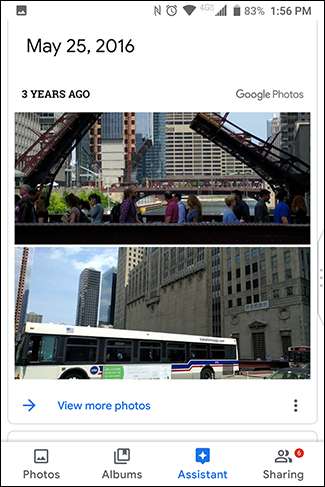
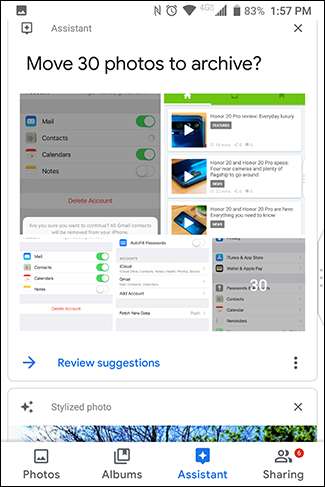
Váš telefon by měl mít předinstalované Fotky Google, ale pokud ne, můžete stáhněte si aplikaci z obchodu Google Play. Otevřete aplikaci a zobrazí se výzva k přihlášení k účtu Google. Ve výchozím nastavení bude používat hlavní účet Google v telefonu. Uvidíte také nastavení nahrávání a ukládání. Ve výchozím nastavení používá možnost „Vysoká kvalita“ (opět platí pro telefony Pixel, které mají neomezené úložiště v původní kvalitě) a bude používat pouze data Wi-Fi. Chcete-li tato nastavení změnit, klepněte na „Změnit nastavení“.
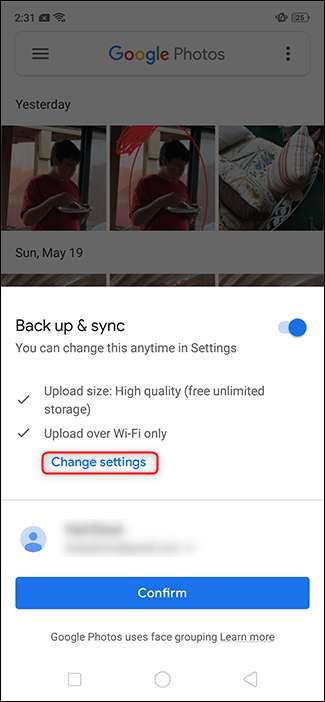
Vyberte požadované možnosti a klepněte na šipku zpět v levém horním rohu.
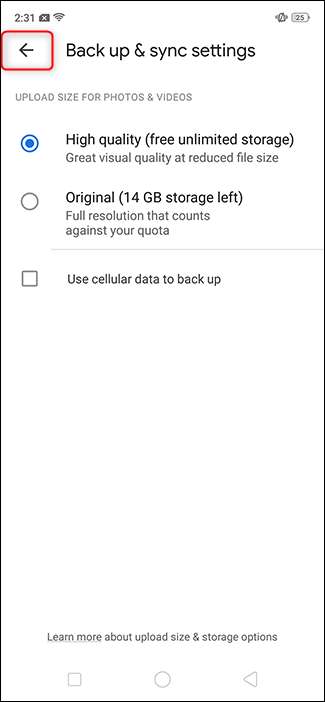
Klepněte na „Potvrdit“.
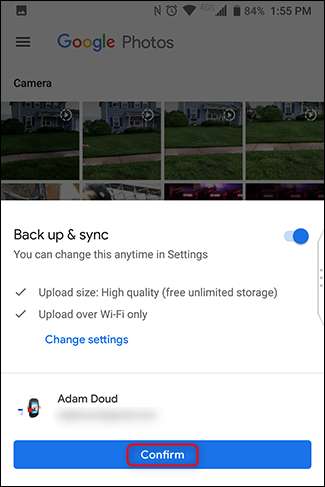
A je to! Telefon začne automaticky nahrávat jakékoli fotografie do zařízení a na pozadí. V budoucnu, pokud vytvoříte novou složku v zařízení (např. Instagram, snímky obrazovky atd.), Budete vyzváni k nahrání také těchto fotografií. Do budoucna, kdykoli se přihlásíte do Fotek Google na jakémkoli telefonu nebo na photos.google.com , uvidíte všechny své fotografie.
OneDrive
OneDrive je osobní cloudový úložný prostor společnosti Microsoft a dokáže automaticky nahrávat a ukládat vaše fotografie i za vás. Na rozdíl od Fotek Google OneDrive nenabízí bezplatné úložiště fotografií, takže vše, co nahrajete, se započítává do vaší kvóty. Funkce vyhledávání v aplikaci je docela omezená, i když služba umožňuje označovat fotografie, což vám může pomoci s organizací, pokud jste tak nakloněni. Pozitivní je, že za 9,99 $ měsíčně je tarif 1 TB dodáván s Office 365, který vám poskytuje přístup k sadě Microsoft Office pro software Office - Word, Excel, Powerpoint atd. To je docela solidní řešení.
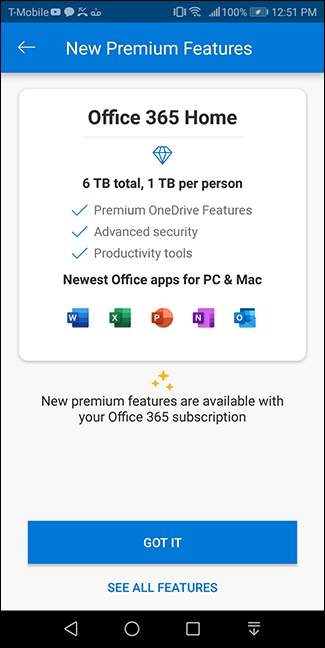
Začít, stáhněte si aplikaci OneDrive a klepněte na „Přihlásit se“.
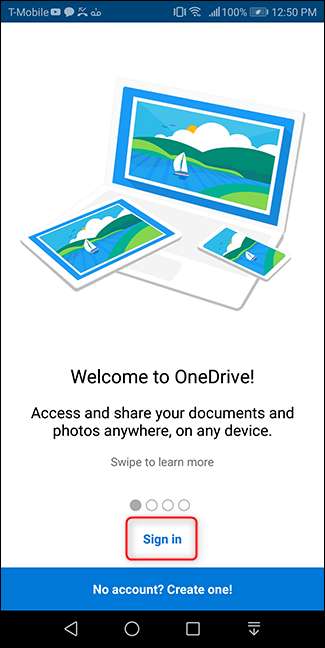
Přihlaste se pomocí svého účtu Microsoft.
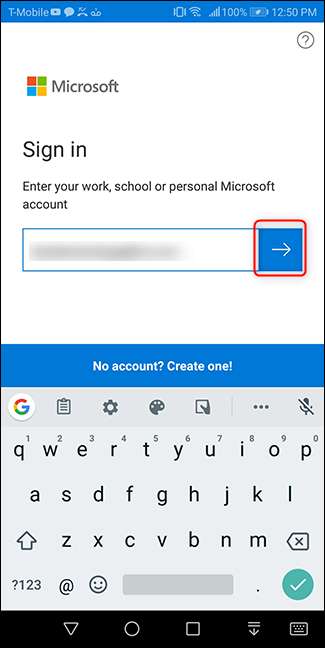
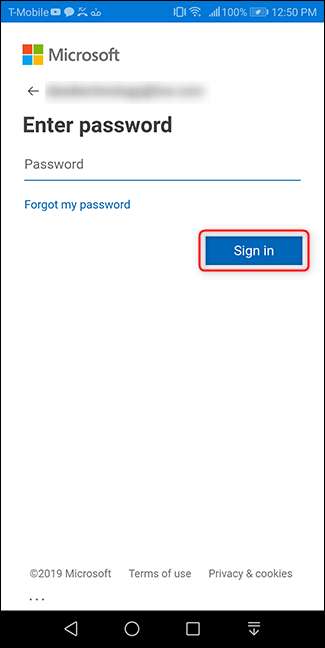
Za předpokladu, že jste aplikaci otevřeli poprvé, hned po přihlášení budete vyzváni k nahrání svých fotografií. Klepněte na „Spustit nahrávání fotoaparátu“. Poté klepněte na „Povolit“ na obrazovce oprávnění, která se otevře.
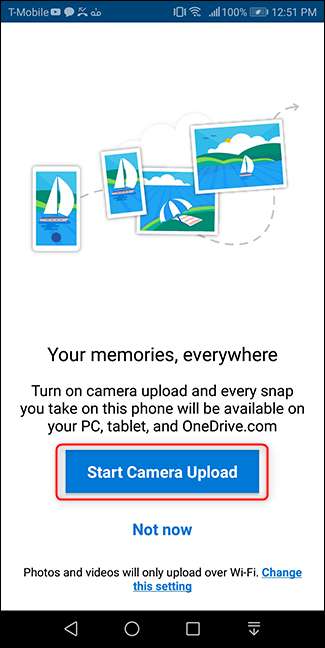
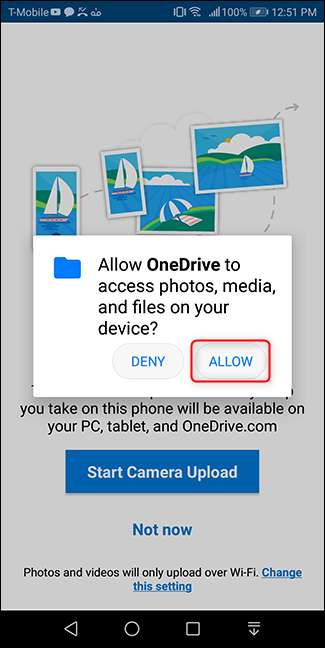
Pokud jste se již přihlásili, ale nepoužíváte funkci zálohování fotografií, zahájení tohoto procesu je také velmi snadné. Otevřete aplikaci a klepněte na tlačítko „Fotografie“ dole. Poté klepněte na „Zapnout“ v horní části obrazovky.

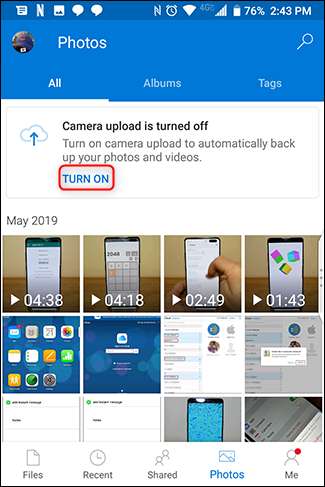
Potvrďte, že chcete zálohovat své fotografie na OneDrive. Poté znovu potvrďte, abyste zmírnili nejistotu společnosti Microsoft.
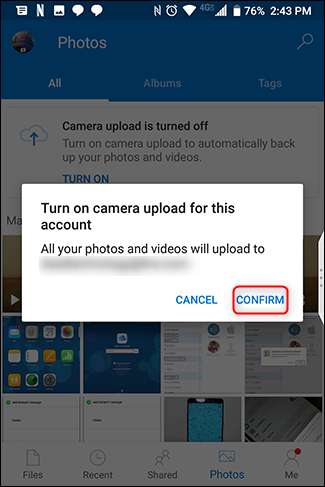
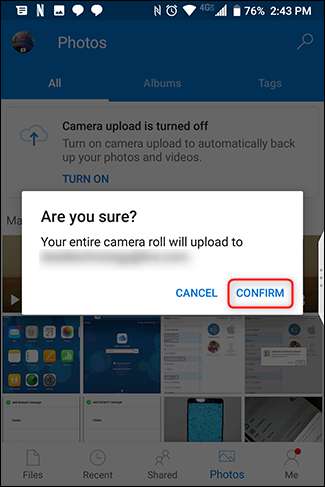
A jste hotovi! Vaše fotografie se synchronizují na OneDrive> Obrázky> Camera Roll automaticky a na pozadí, nemusíte na to ani myslet. Nejjednodušší způsob, jak je zobrazit, je klepnout na tlačítko „Fotografie“ v aplikaci.

Chcete-li upravit nastavení synchronizace fotografií v aplikaci, klepněte na tlačítko „Já“ v levém dolním rohu aplikace. Poté klepněte na „Nastavení“.
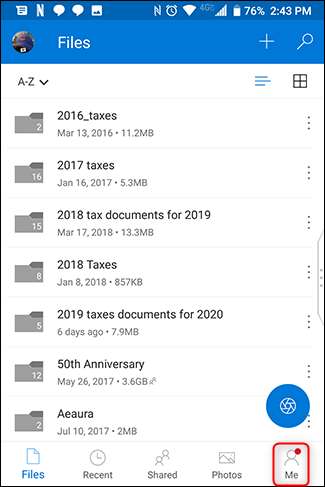
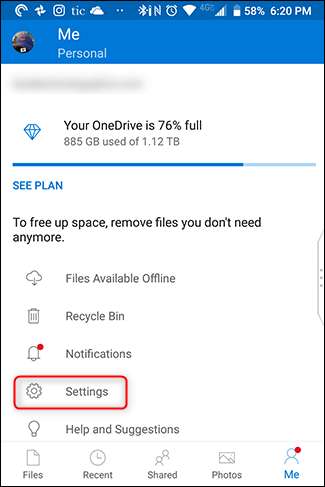
Poté klepněte na „Nahrání fotoaparátu“.
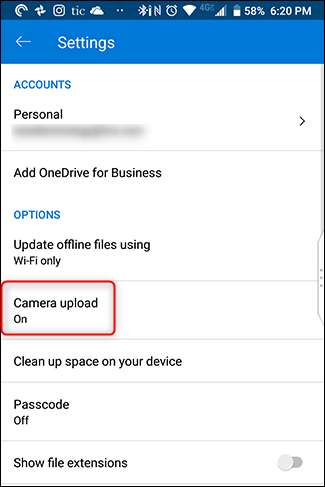
Upravte nastavení a můžete vyrazit.
Dropbox
Dropbox je jedním z nejstarších jmen v cloudovém úložišti, a to z dobrého důvodu - je poměrně rychlý a snadno se používá. Když jsi první stáhněte si aplikaci , přihlaste se pomocí svého účtu. Na další obrazovce klepněte na „Povolit“.
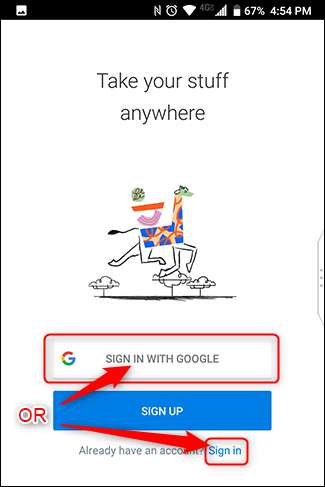
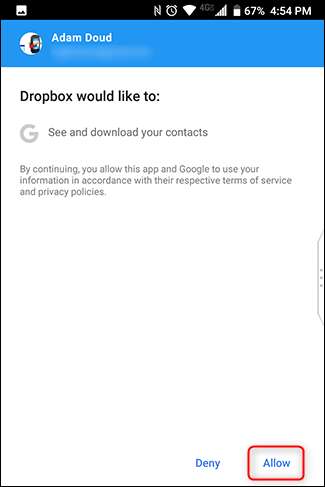
Během instalace Dropbox nabídne zálohování fotografií. Klepněte na „Zálohovat fotografie“. (Ano, mělo by se číst „zálohovat“ místo „zálohovat“, ale co můžete dělat?) Poté klepněte na „Povolit“ v poli oprávnění, které se otevře.
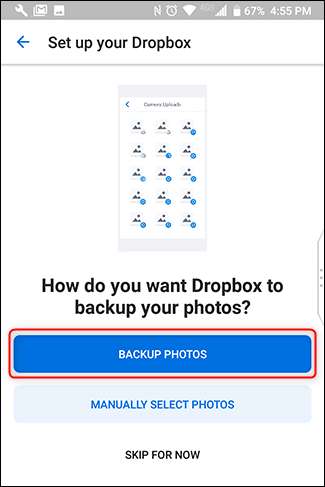
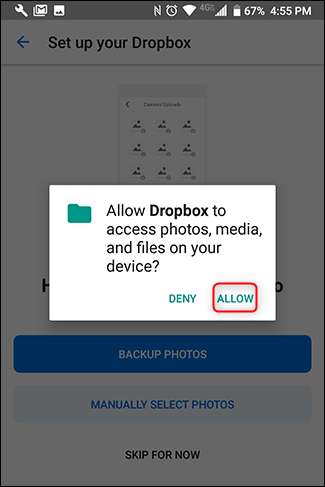
Pokud již používáte Dropbox a chcete jej začít používat k zálohování fotografií, klepněte na tlačítko hamburger v levém horním rohu. Poté klepněte na „Fotky“.

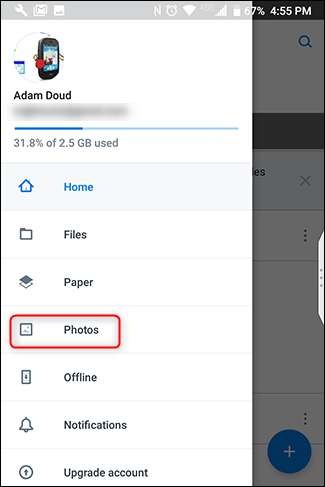
Nahoře klepněte na tlačítko „Zapnout nahrávání z fotoaparátu“.
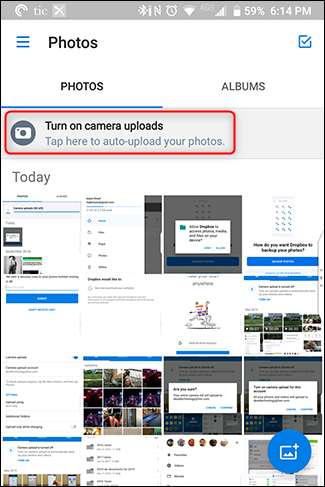
Pokud je vaše zařízení připojeno k síti Wi-Fi a baterie není téměř vybitá, Dropbox automaticky zahájí synchronizaci vašich fotografií.
Chcete-li upravit nastavení synchronizace, klepněte na tlačítko Hamburger> Nastavení.

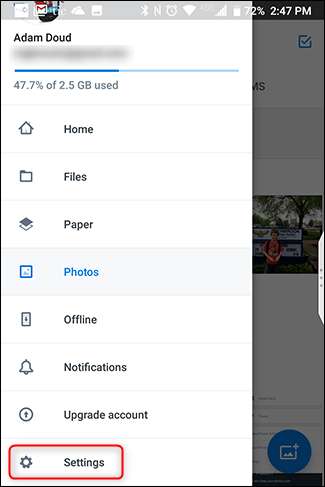
Klepněte na „Nahrávání z fotoaparátu“.
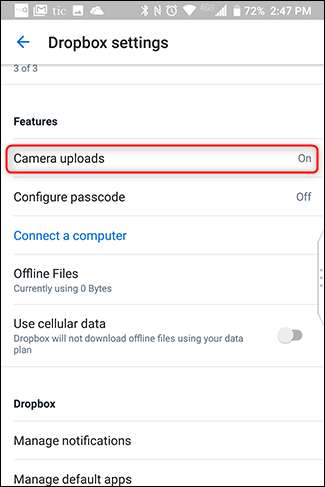
To je vše. Dropbox nenabízí žádné bezplatné úložiště pro fotografie, takže vše, co nahrajete, se započítá do vaší kvóty. Zdarma získáte skromné 2 GB, po kterých budete muset vydělat peníze jedna z placených úrovní .
Amazon Prime
Toto je často přehlížená možnost, která by opravdu neměla být. Pokud jste předplatitelem služby Amazon Prime, nabízí společnost Amazon všem členům Prime neomezené úložiště fotografií a 5 GB úložiště videa. Non-prime členové získají 5 GB fotografií a videí dohromady. Ještě lepší je, že neomezené úložiště zahrnuje fotografie v plném rozlišení, nikoli „vysoce kvalitní“ fotografie, které Google nabízí. I zde však existují upozornění: budete se muset vypořádat s reklamami, nabídkami a propagacemi. Nic v životě není zadarmo.
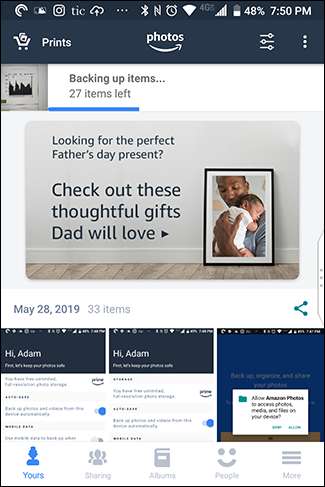
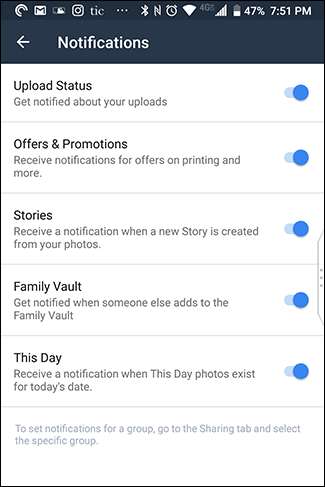
Chcete-li začít s Amazon Photos, stáhněte si aplikaci . Při prvním otevření se budete muset přihlásit (nebo si vytvořit účet). Pokud již používáte jinou aplikaci Amazon, stačí potvrdit váš účet - klepněte na Pokračovat.
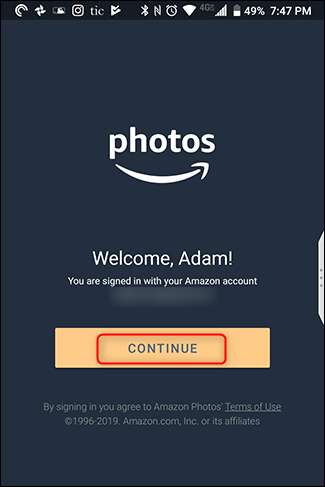
Na další obrazovce klepněte na „OK“. Poté přijměte povolení povolit službě Amazon Photos přístup k médiím vašeho zařízení klepnutím na „Povolit“.
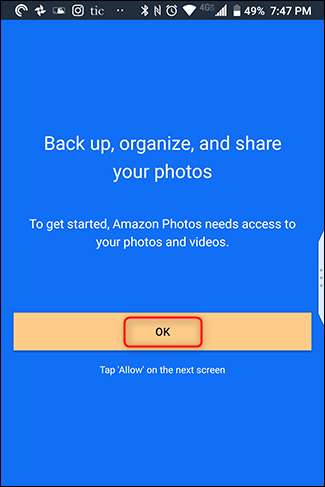

Okamžitě budete moci konfigurovat možnosti, jako je automatické zálohování (které je ve výchozím nastavení povoleno) a povolení nahrávání při používání mobilních dat. Klepněte na Hotovo a vaše fotografie se začnou synchronizovat.
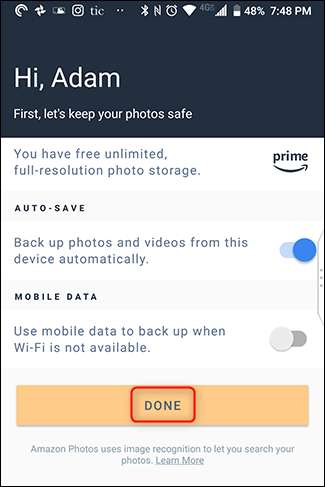
Chcete-li upravit nastavení v aplikaci, klepněte na „Více“ v pravém dolním rohu. Přejděte dolů a klepněte na „Nastavení“.
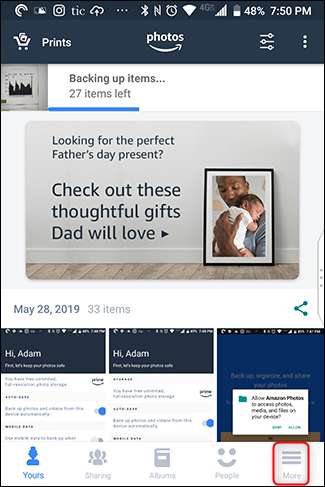
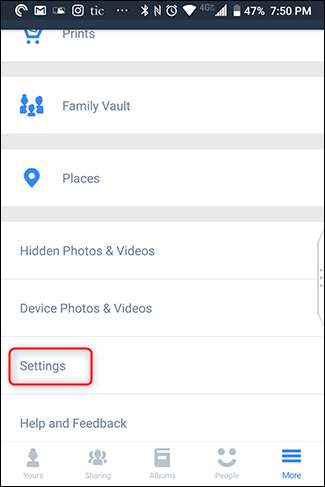
Jedno nastavení, které doporučujeme zapnout, je „Image Recognition“. To umožňuje službě Amazon Photos vyhledávat lidi, místa a věci, čímž je funkce vyhledávání mnohem užitečnější. Toto nastavení je ve výchozím nastavení vypnuté. Chcete-li jej tedy zapnout, klepněte na „Rozpoznávání obrázků“ a poté přepněte přepínač na „Zapnuto“.
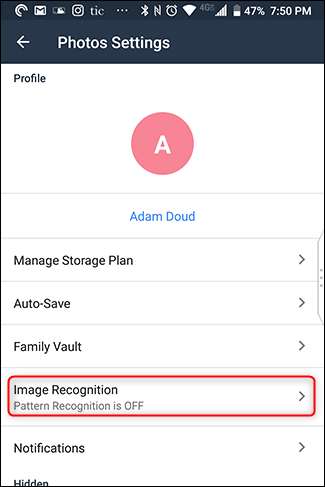
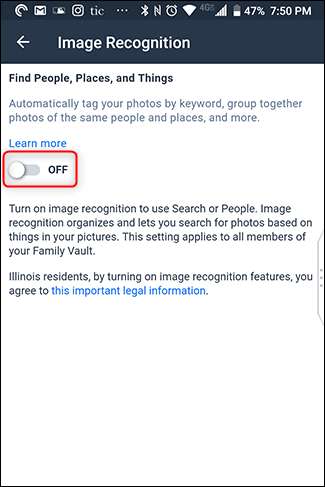
Závěr
Celkově doporučujeme zálohování fotografií a videa. Prostě nikdy nevíte, co se může stát s vaším telefonem, a byla by škoda ztratit všechny ty vzpomínky. Navíc, pokud někdy přepínáte telefony, je přenos fotografií hračkou. Pokud nepoužíváte jedno z těchto řešení, doporučujeme vám začít dnes, ne-li dříve.







